
|
Texteigenschaften |
Scroll |
Wenn Sie mit der rechten Maustaste auf eine Anmerkung klicken, wird das entsprechende Eigenschaftendialogfeld geöffnet.
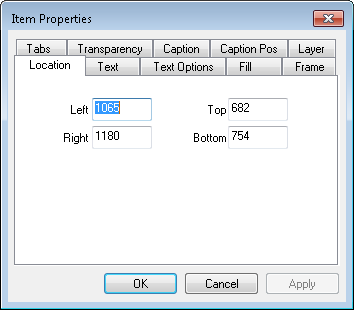
Left, Top, Right, Bottom (Links, Oben, Rechts, Unten)
Sie können die Koordinaten der vier Ecken festlegen.
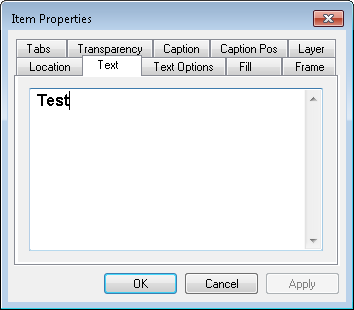
Der Text kann bearbeitet werden.
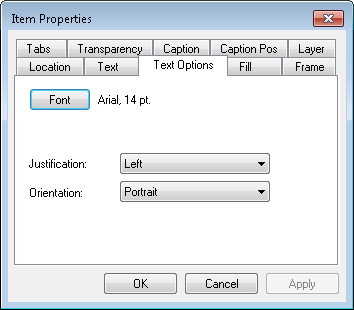
Font (Schriftart)
Die Schriftart kann bearbeitet werden.
Justification (Ausrichtung)
Die Ausrichtung kann bearbeitet werden.
Orientation (Orientierung)
Die Orientierung kann bearbeitet werden.
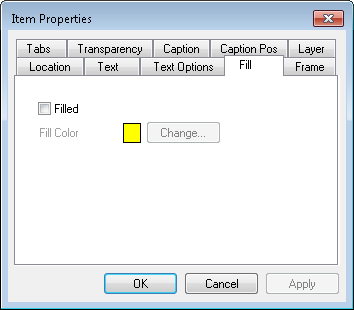
Head (Gef√ľllt)
Mit diesem Kontrollk√§stchen legen Sie fest, ob das Textfeld eine F√ľllung enth√§lt oder nicht. Ist es aktiviert, k√∂nnen Sie durch Klicken auf Change (√Ąndern) eine Farbe festlegen.

Framed (Rahmen)
√úber dieses Kontrollk√§stchen k√∂nnen Sie einen Umriss ein- oder ausblenden. Ist es aktiviert, k√∂nnen Sie durch Klicken auf Change (√Ąndern) eine Farbe festlegen und eine Frame Thickness (Rahmenst√§rke) eingeben.
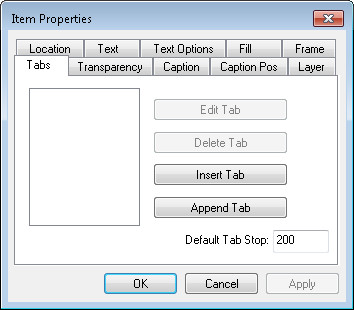
Sie k√∂nnen Registerkarten einf√ľgen, verwalten und entfernen.
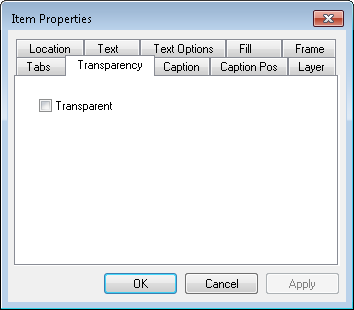
Wurde eine F√ľllfarbe ausgew√§hlt, kann diese transparent sein.
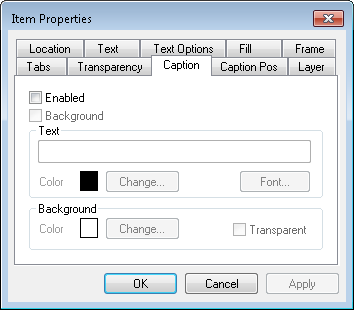
Sie k√∂nnen eine Beschriftung einf√ľgen und den Hintergrund des Beschriftungsfeldes konfigurieren.
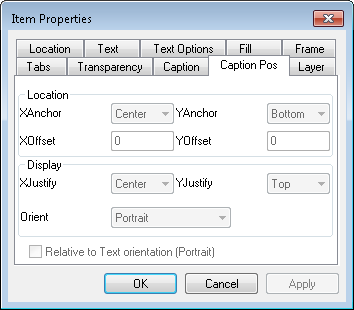
Sie können die Position und Anzeigeeinstellung von Beschriftungen definieren.
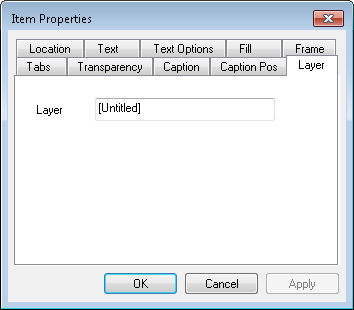
Sie können die Schicht benennen.
